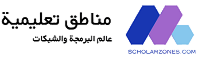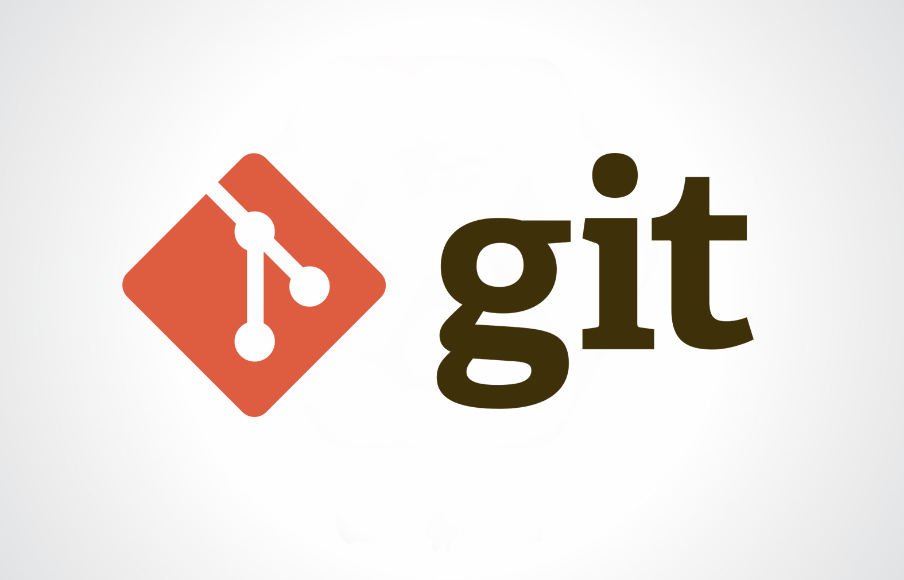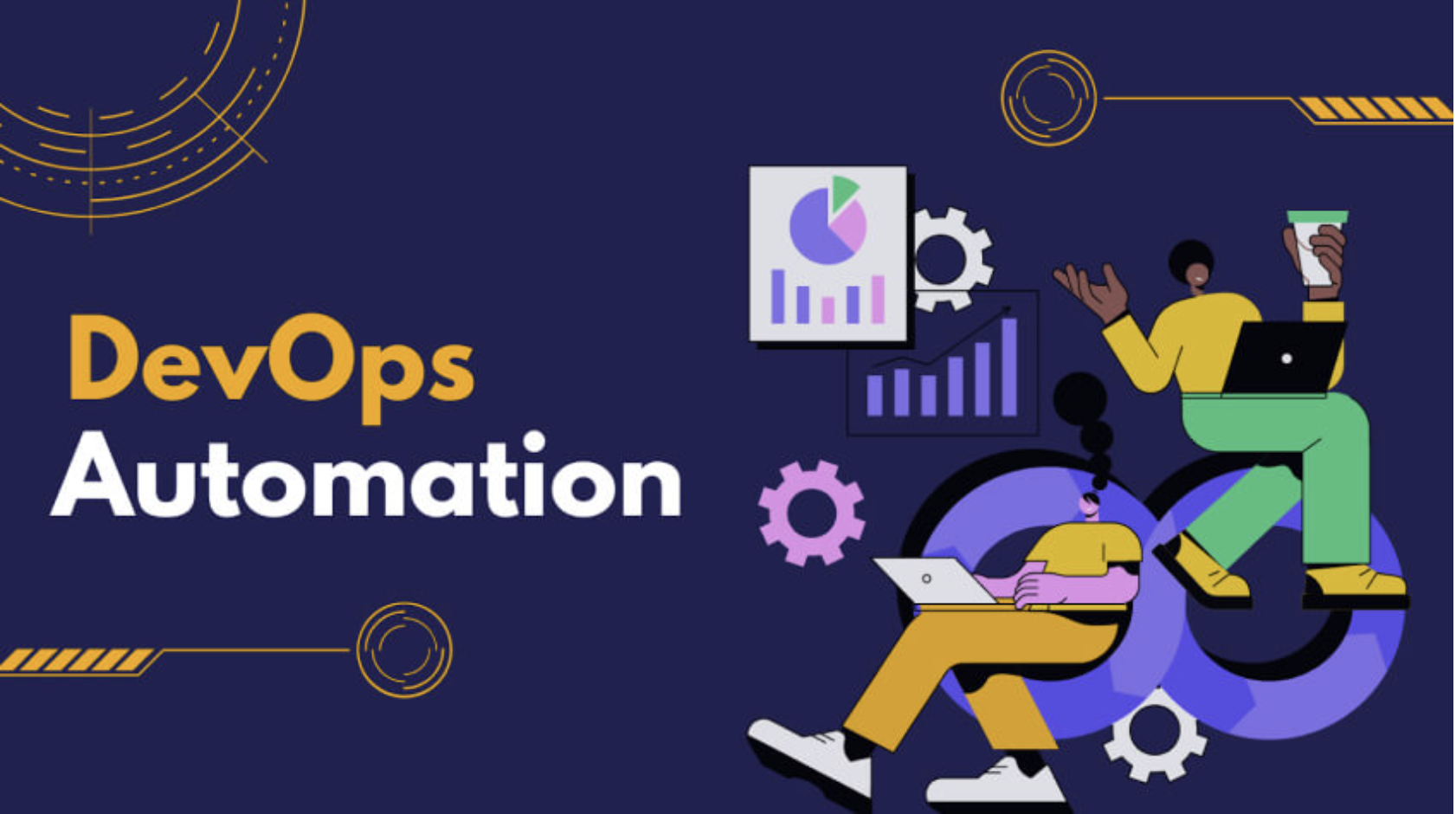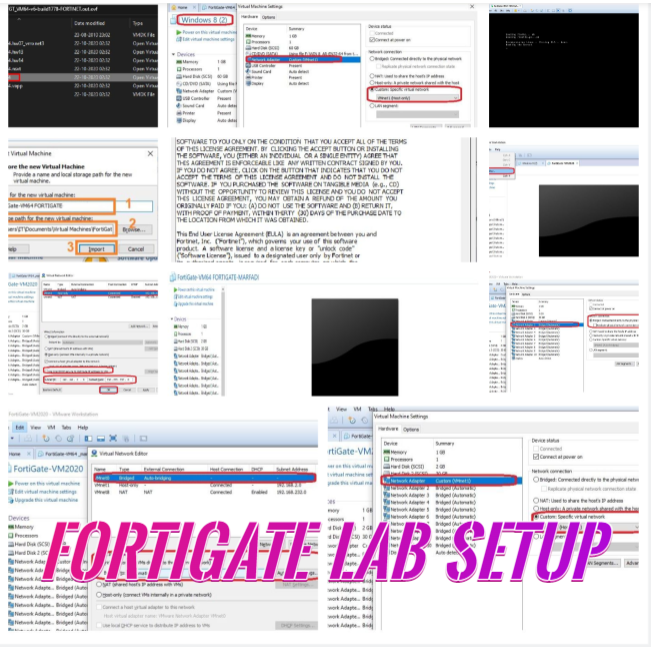
يعتبر فورتي جيت (FortiGate) إحدى الحلول الأمنية المتقدمة المستخدمة في الشبكات لحماية الأنظمة والبيانات من التهديدات السيبرانية. ولتعلم واختبار قدرات فورتي جيت وتطبيقها في بيئة آمنة، يمكن إعداد مختبر (لاب) خاص بها. في هذا المقال، سنلقي نظرة على خطوات إعداد فورتي جيت لاب.
فيما يلي خطوة بخطوة كيفية إعداد فورتي جيت لاب (FortiGate Lab Setup) موضح كل خطوة بصورة عملية.
المتطلبات الأساسية
لتكوين جدار حماية FortiGate الافتراضي على نظامك ، هناك بعض المتطلبات الأساسية اللازمة للتثبيت
- برنامج VMWare Workstation
- نسخة فورتيجيت فيرجول (FortiGate VM Image)
- 3 كروت شبكة (NIC)
- Root privileges
خطوات إعداد فورتي جيت لاب
قم بتنزيل FortiGate Virtual firewall
أولاً ، نحتاج إلى تنزيل FortiGate Firewall الافتراضي من موقع فورتيجيت الرسمي. للقيام بذلك ، قم بزيارة هنا ، ثم قم بتسجيل الدخول والتحميل.
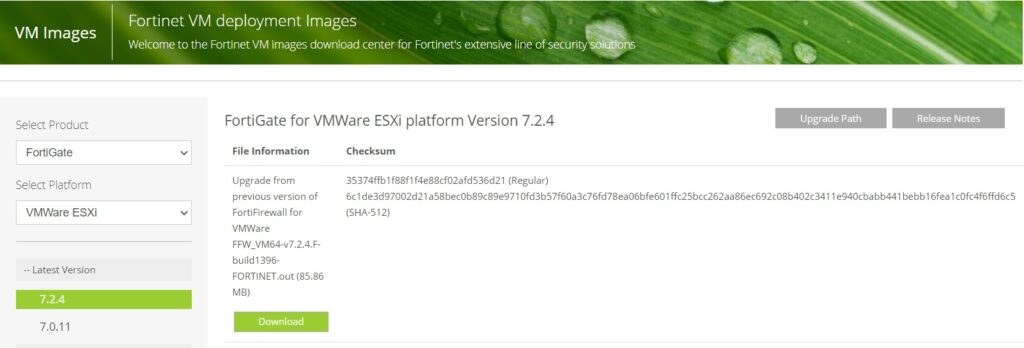
ثم بإختيار VMWare ESXi كما هو موضح في الصورة أعلاه.
بشكل افتراضي ، ليس لديك أي ترخيص مرتبط بصورتك الافتراضية ، لذا يمكنك استخدام الإصدار التجريبي أو يمكنك شراء الترخيص وفقًا لمتطلباتك
بعد تنزيل ملف FortiGate VM المضغوط ، تحتاج إلى استخراج ملف Zip المضغوط باستخدام المستخرج المفضل لديك ويبدو ملف Zip المستخرج مثل الصورة أدناه


نحدد اسم vm مثلا FortiGate-VM64 FORTIGATE
ونحدد مكان حفظ نسخه ال vm ثم نقوم بعمل استيراد .. .
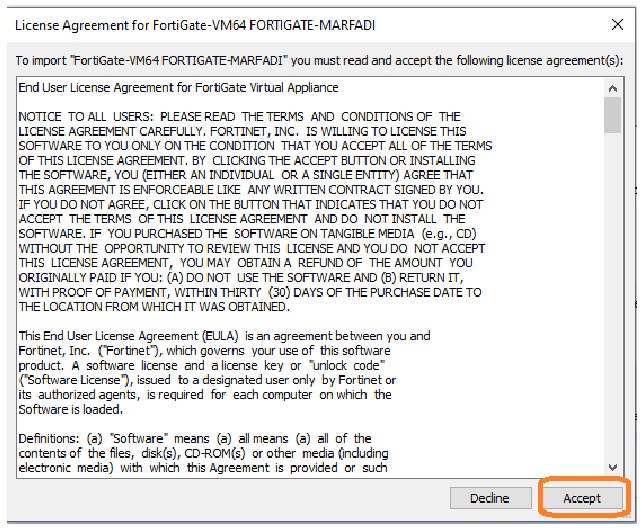
Accept
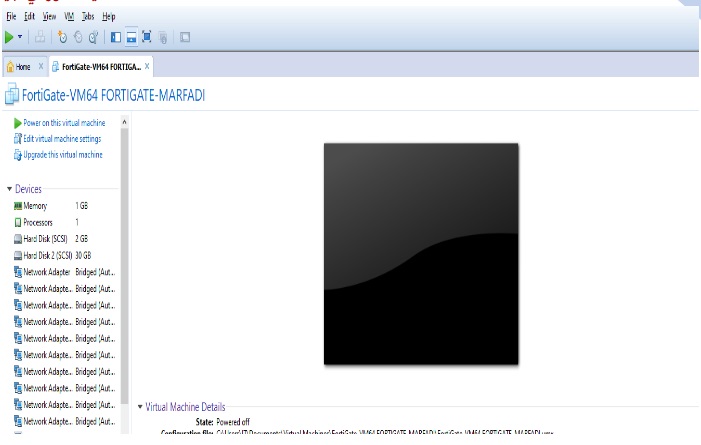
نلاحظ بالصورة أعلاه بان الرام 1 جيجا والهارد ..وعدد 8 كروت شبكة نوع Bridge
نقوم بتجهيز كروت الشبكة الوهمية التابعه ل vm fortigate

كما بالصورة أعلاه تم ضبط كرت الشبكة lan1 ك Vmnet1(host only)
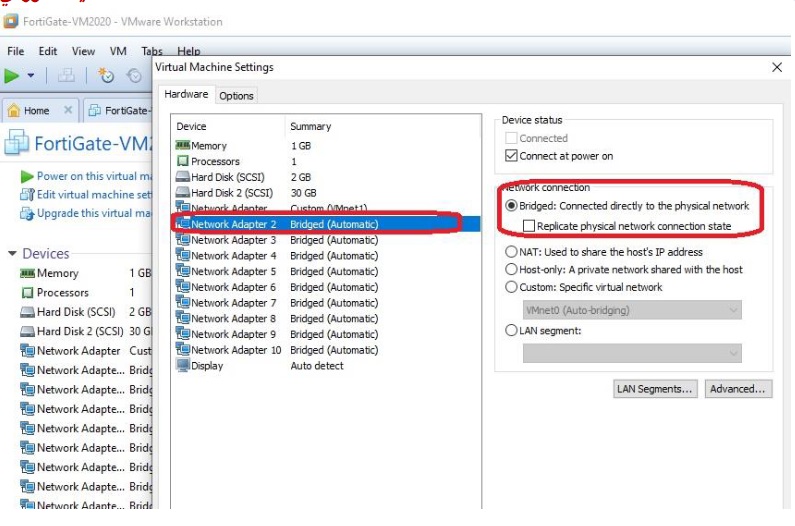
اما كرت الشبكة lan2 والذي وسوف يتم تغييره الى WAN سيتم ضبط إعداداته كما بالصورة أعلاه Bridge connected directory to the physical network
وذلك لكي يكون قادر على الوصول الى الروتر ( المودم ) لأنه سوف يكون موصل مع كرت الشبكة الوايرلس التابع للابتوب حيث سنقوم بجعل اعدادات كرت الشبكة ال WAN بالايبي 192.168.1.60 .. ثم سوف نقوم بضبط اعدادات كرت الشبكة الوهمي التابع ل VMWARE كما بالخطوات التالية :

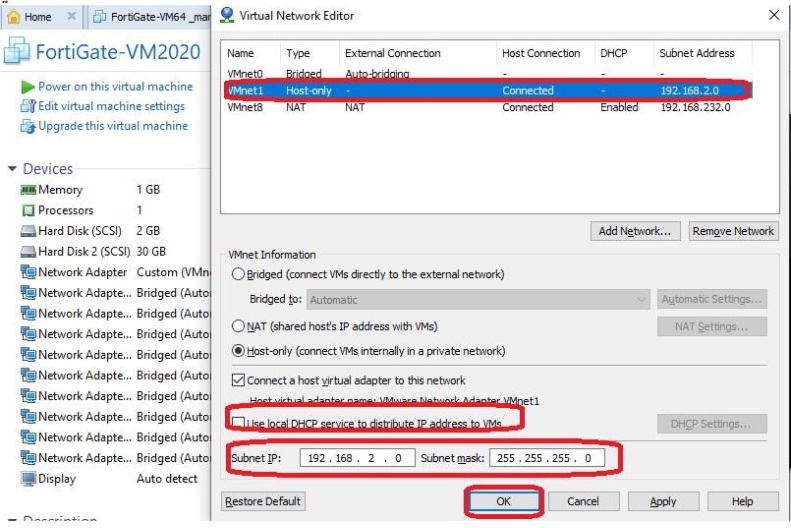
جعلنا كرت الشبكة الوهمي Vnet1(host only) من subnet 192.168.2.0 .
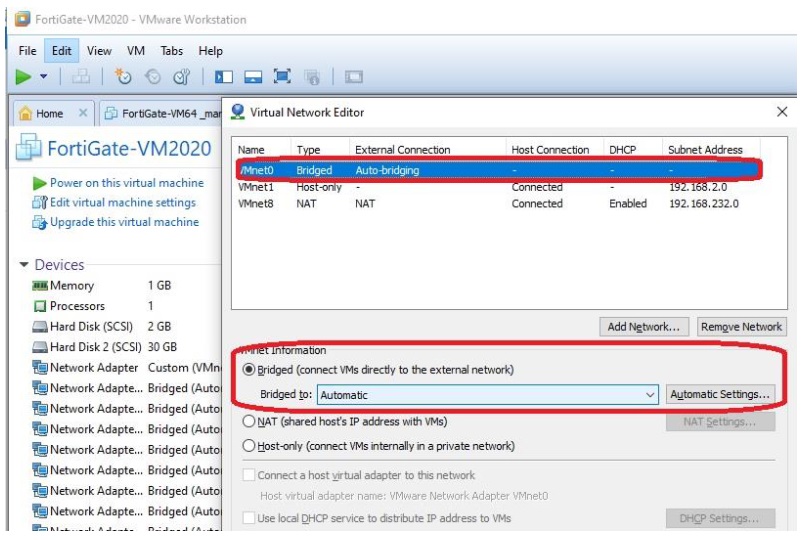
وأيضا ضبط الكرت vmnet0 بانه من نوع bridge
ضبط اعدادات كرت الشبكة على جهاز الكلاينت (Client)
يجب ضبط اعدادات كرت الشبكة ل اجهزه الكلاينت كما بالصورة التالية حيث يتم توصيله بنفس السويتش التابع لكرت ا لشبكة lan1 التابع VM FortiGate ..
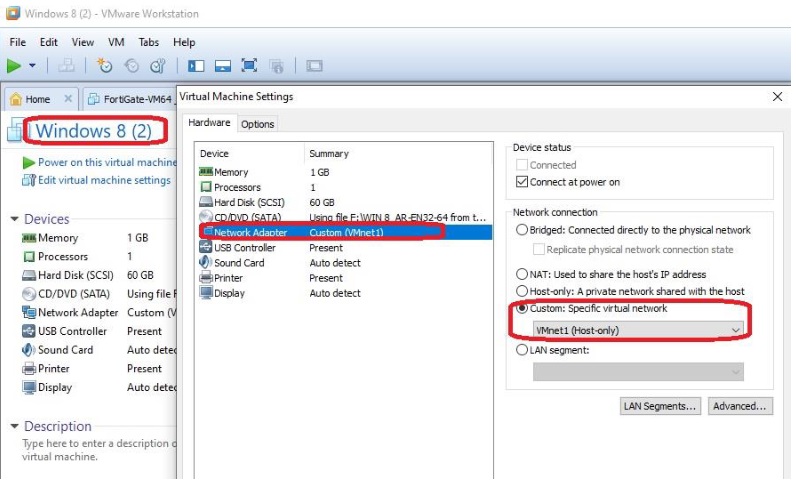
نقوم بتشغيل ال VM fortiGate
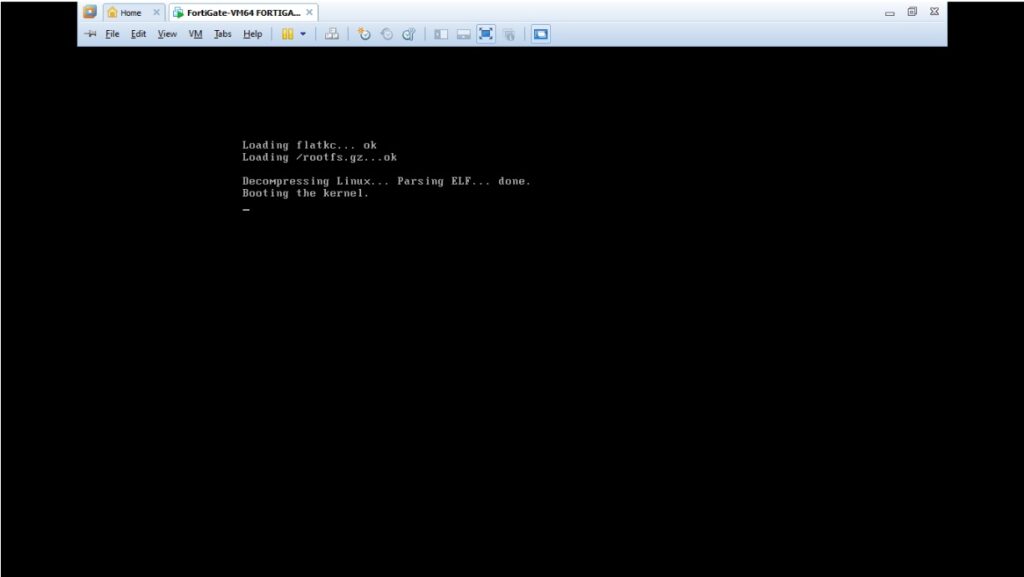
جااااري التشغيل .. .


قم بإدخال اسم المستخدم admin والباسورد الافتراض ي هو فارغ ( blank ) ..
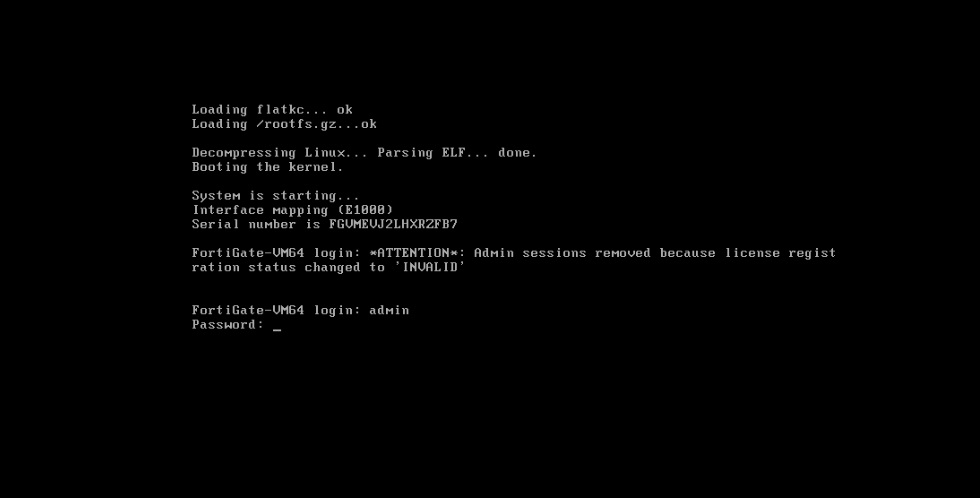

تم تغيير الباسورد الافتراض ي الى admin مثلا بدلا عن فااارغ (blank) …
حيث الان لا يمكننا الوصول الى ال vm FortiGate عبر كرت الشبكة lan1 عبر الابتوب الحقيقي لأن كل جهاز في سويتش مختلف .. لذا سيتم الوصول الى الفورتي جيت من على الجهاز الوهمي لويندوز 8.1 (الكلاينت) والذي هو أصلا موصل على نفس السويتش مع كرت الشبكة lan1 ل vm fortigate …
كرت الشبكة ال lan1 التابع للفورتي جيت موصل بنفس السويتش لجهاز الكلاينت عبر السويتش VMnet1 ونوعه Host only .
لذا الان سوف نقوم بتجهيز كرت الشبكة ال port1 والتابع ل VM وذلك كما بالأوامر ادناه .. حيث عند كتابه الأوامر الخاصة بتجهيز كرت الشبكة port 1 بالايبي 192.168.2.20
Config system interface
Edit port1
Set ip 192.168.2.20 255.255.255.0
فأنه تظهر رساله الخطأ ( فقط على Vm FortiGate ) كما بالصور ة
” Can’t change dynamic ip “
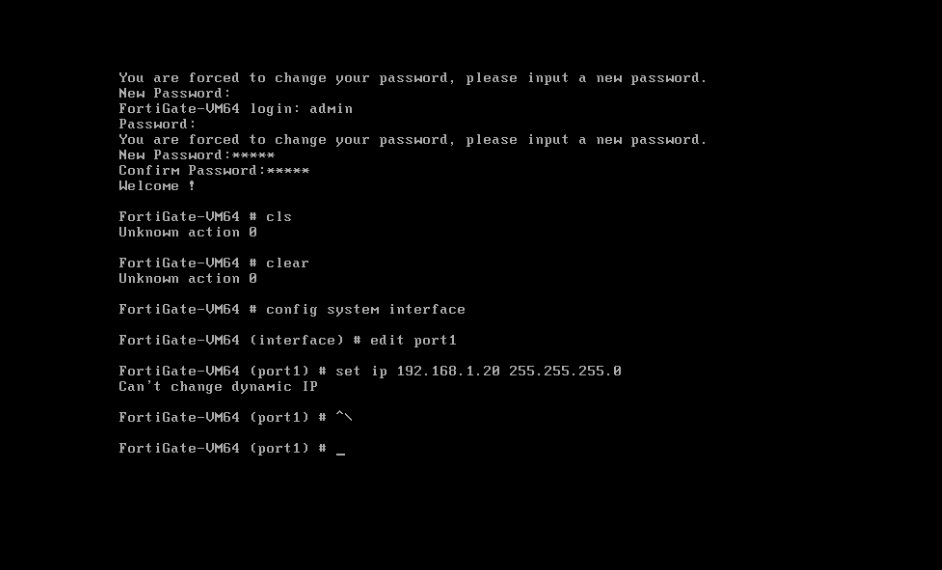
وذلك لأن كرت الشبكة بيوزع ايبيهات أوتوماتيكية DHCP لذا سوف نقوم بتحول الكرت الى static كما بالأمر التالي :
Config system interface
Edit port1
Set mode static
Set ip 192.168.2.20 255.255.255.0
Set allowaccess https http ping ssh telnet
حيث قمنا بتحديد ايبي للكرت port1 وحولناه الى كرت ثابت ثم حددنا له الايبي 192.168.2.20 وسمحنا بالوصول اليه عن طريق https و http و ping و ssh و telnet .
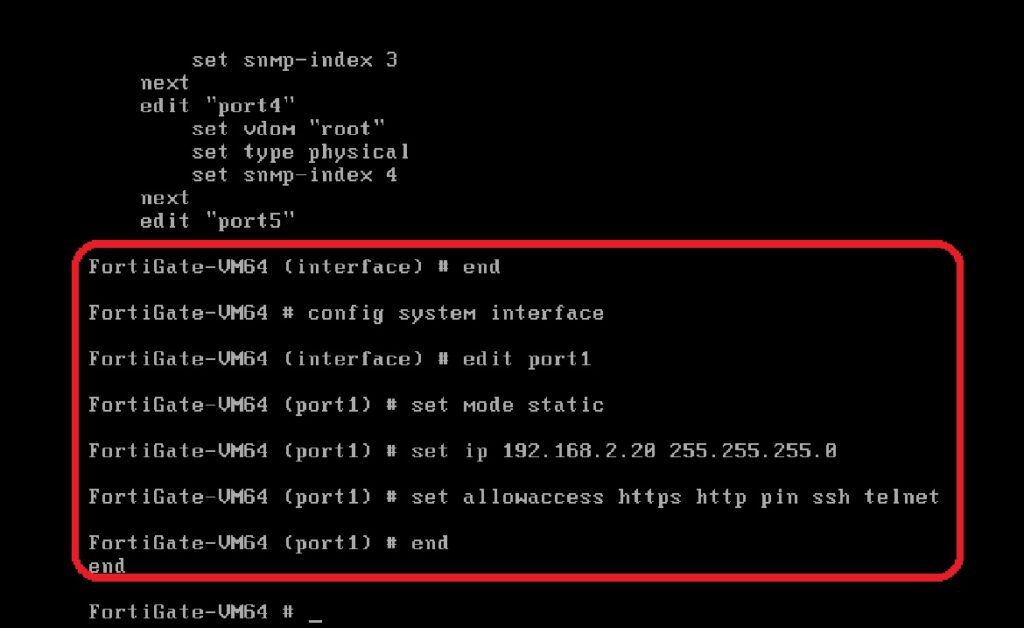
عملية البينج غير شغاااااااااال من الابتوب نفسه ( Host ) وذلك لأن كرت الشبكة lan1 على Vnet1 (host only) أي غير موصول بسويتش واحد مع كرت الشبكة الخاص بالابتوب …
حيث كرت الشبكة الوايرلس للابتوب هو 192.168.1.121 وكرت الشبكة lan1 ل vm fortigate هو 192.192.168.2.20 …
لذا سنقوم بتجهيز vm win 8.1 ونجعل كرت الشبكة موصل على السويتش الوهمي Vnet1 (host only) لكي يكون موصل مع كرت الشبكة lan1 ل vm fortigate .

ثم سنفتح الفورتي من خلاص الويب ( 192.168.2.20 ) بواسطة متصفح من على جهاز الكلاينت ( win 8.1 )
ملاحظة : lan1:192.168.2.20
سنقوم بالدخول الى الفورتي عبر الويب وذلك من جهاز الكلاينت 8.1 عبر الايبي 192.168.2.20 كما بالصورة ادناه …

كيفية ربط الفروع بإستخدام فورتي جيت (FortiGate Site to Site VPN) من هنا
كيفية ربط الفروع بإستخدام pFsense (pFsense Site to Site VPN) من هنا